MIUI 12 – tipy a triky: vyměňte předinstalované aplikace za lepší (1. díl)
Když si koupíte telefon Xiaomi, Redmi nebo Poco, najdete v něm hned po prvním spuštění několik desítek aplikací. Nabídka je skutečně široká, nicméně je možné, že vám některé výchozí programy nebudou vyhovovat. V tomto díle tipů a triků se podíváme na to, jak nahradit předinstalované aplikace jinými, v ideálním případě lepšími.
Níže uvedené postupy jsou primárně určeny pro telefony Xiaomi, Redmi a Poco s grafickou nadstavbou MIUI 12. Tuto verzi najdete nejen na všech mobilech, které aktuálně nabízíme v našem českém i slovenském e-shopu, ale i na mnoha starších modelech.
Odebírejte nás na Telegramu na https://t.me/xm_cz a sledujte naši skupinu na Facebooku!!
Místo aplikace Zprávy je tu Textra
Výchozí aplikace Zprávy od Googlu, kterou Xiaomi instaluje do svých telefonů, pro základní účely naprosto postačuje. Bez problémů umožňuje využívat dvě SIM karty, umí odesílat SMS v určený den a čas, zvládne odstraňovat diakritiku z textu. Pokud jsou vaše nároky vyšší, pak můžeme místo předinstalované aplikace doporučit aplikaci Textra.
Textra je k dispozici zdarma, pouze ve svém rozhraní zobrazuje akceptovatelné reklamy, jichž se můžete zbavit za drobný poplatek. Jaké jsou její výhody? Tak například umožňuje přiřazení vlastních tónů jednotlivým kontaktům. Ze zvuku, který telefon vydá, pak snadno poznáte, kdo vám píše. Příjemnou vychytávkou je podpora plovoucích oken.
Silnou stránkou jsou široké možnosti přizpůsobení konverzací, takže si můžete zvolit prakticky libovolné barvy pro bubliny u každého kontaktu pro přijaté a odeslané SMS. Nechybí doručenky, možnost naplánovat odeslání zprávy či počítadlo zbývajících znaků. Na výběr je také z několika sad emotikon. Jediným větším nedostatkem proti Zprávám Google je nemožnost číst a psát SMS z počítače.
Odebírejte nás na Telegramu na https://t.me/xm_cz a sledujte naši skupinu na Facebooku!!
Místo aplikace Poznámky je tu Google Keep
Nutno uznat, že vývojáři Xiaomi odvedli na aplikaci Poznámky spoustu práce a v aktuální verzi nabízí patrně vše, co byste od aplikace tohoto typu očekávali. Přesto ale místo předinstalované aplikace doporučíme alternativu v podobě aplikace Keep od Googlu, která je k dispozici úplně zadarmo.
Jednou z největších výhod Google Keep je webové rozhraní. Své poznámky tak můžete vytvářet, upravovat a spravovat na prakticky jakémkoli zařízení s webovým prohlížečem a veškeré změny se přes cloud Google okamžitě promítnou do mobilní aplikace. Místo malé obrazovky telefonu tak můžete používat pohodlnější klávesnici a myš.
Google Keep toho umí opravdu mnoho – například vás dokáže upozornit v zadaný den a čas, nebo když se přiblížíte k nějakému místu. Poznámky je možné sdílet s dalšími uživateli, což lze využít například při vytváření nákupního lístku. O zajímavých funkcích této aplikace si můžete přečíst ve článku Google Keep není jen zápisník na poznámky. 15 tipů, jak z něj dostat maximum.
Odebírejte nás na Telegramu na https://t.me/xm_cz a sledujte naši skupinu na Facebooku!!
Místo Map Google je tu Waze
Nejen v telefonech Xiaomi najdete předinstalované aplikace Google, obsahující mimo jiné Mapy. Pokud využíváte automobilovou navigaci, pak rozhodně doporučujeme používat aplikaci Waze. Patrně jedinou nevýhodou proti Mapám Google je absence offline map, což má ale své opodstatnění.
Waze je komunitní navigace, což v praxi znamená, že nad jejími mapovými podklady bdí poměrně aktivní komunita, která se stará udržování aktuálního stavu. Waze tak ví o drtivé většině uzavírek a díky informacím o provozu vás provede nejméně ucpanými komunikacemi.
Řidiči mohou z aplikace hlásit různé události, jako jsou práce na silnici, výmoly, nehody, odstavená vozidla nebo policejní hlídky. Tyto informace se pak s předstihem zobrazují ostatním uživatelům, kteří jsou tak varováni před případným nebezpečím. S navigací Waze budete vždy vědět, co se děje před vámi a díky aktuálním údajům o provozu dojedete do cíle tou nejlepší cestou.
Odebírejte nás na Telegramu na https://t.me/xm_cz a sledujte naši skupinu na Facebooku!!
Místo Kalendáře Google je tu Business Calendar 2
Do starších telefonů Xiaomi výrobce instaloval vlastní aplikaci Kalendář. U novějších modelů je pro tyto účely připravena aplikace Kalendář Google. Určitě není špatná – nabízí prakticky vše, co byste od programu pro plánování času v podobě elektronického diáře mohli čekat.
Alternativa v podobě aplikace Business Calendar 2 podporuje synchronizaci s cloudovým Kalendářem Google, takže ji můžete používat paralelně. Liší se především po designové stránce a nutno konstatovat, že například režim Agenda je velmi přehledný. Pohledů na kalendář je však mnohem víc.
Za jednu z nejsilnějších stránek považujeme možnost posunout více událostí najednou o určitý čas. To se může hodit v situaci, kdy naberete zpoždění, ale stále potřebujete splnit všechny úkoly. Velkou pochvalu si zaslouží také widget na domovskou obrazovku, ze kterého lze spouštět navigaci na místo schůzky.
Odebírejte nás na Telegramu na https://t.me/xm_cz a sledujte naši skupinu na Facebooku!!
Místo Kalkulačky je tu RealCalc
Kalkulačku z MIUI bez zaváhání označíme za jeden z nejlepších programů tohoto typu. Kromě základních a vědeckých výpočtů nabízí také širokou paletu funkcí navíc. Jmenovat můžeme například výpočet BMI, převody mezi jednotkami, výpočet slevy a mnoho dalších.
Ačkoli je Kalkulačka od Xiaomi doslova našlapaná funkcemi, její uživatelské rozhraní nemusí vyhovovat každému. A právě to je segment, do kterého míří aplikace RealCalc Scientific Calculator, jež svým uživatelským rozhraním i způsobem ovládání dokonale imituje klasickou kalkulačku.
Vedle tradičních funkcí nabízí například převody jednotek, tabulku fyzikálních konstant, historii výsledků nebo deset paměťových pozic. Její největší výhodou však je ovládání, které naprosto odpovídá běžné vědecké kalkulačce.
Které předinstalované aplikace jste nahradili vy?
Odebírejte nás na Telegramu na https://t.me/xm_cz a sledujte naši skupinu na Facebooku!!
Předchozí díly seriálu MIUI 12 – tipy a triky
- 68. díl – jak se zbavit lišty s údajem o přenesených datech?
- 67. díl – co dělat, když sluchátka hrají moc potichu?
- 66. díl – 10 věcí, které byste neměli dělat se svým mobilem
- 65. díl – jak změnit systémové písmo?
- 64. díl – co dělat, když nejde změnit vyzvánění telefonu?
- 63. díl – přístup ke skrytým nabídkám MIUI
- 62. díl – jak správně odeslat hlášení o chybě do Xiaomi?
- 61. díl – stavový řádek a možnosti jeho nastavení
- 60. díl – nastavení tapety, živé tapety a Super tapety
- 59. díl – jak smazat „ostatní“ soubory a uvolnit paměť?
- 58. díl – co dělat, když vypadává či nefunguje Wi-Fi?
- 57. díl – jak nastavit a používat Duální aplikace?
- 56. díl – co je Pracovní profil a jak se zbavit ikony s kufříkem?
- 55. díl – jak nastavit mobilní data a datový roaming?
- 54. díl – jak zjistit, zda máte nejnovější verzi MIUI a Androidu?
- 53. díl – šest praktických tipů pro aplikaci Fotoaparát
- 52. díl – True Phone Dialer místo aplikace Telefon – 2. díl
- 51. díl – True Phone Dialer místo aplikace Telefon – 1. díl
- 50. díl – co dělat, když telefon nejde zapnout?
- 49. díl – jak používat Druhý prostor?
- 48. díl – tmavý/světlý režim a další nastavení displeje
- 47. díl – jak na bezkontaktní platby přes NFC?
- 46. díl – jak zálohovat, obnovit a přenést SMS?
- 45. díl – jak blokovat příchozí hovory, zprávy a spam?
- 44. díl – jak zapnout a používat VoLTE a VoWiFi?
- 43. díl – párování příslušenství přes Bluetooth
- 42. díl – jak na nahrávání obrazovky do videa?
- 41. díl – jak se připojit k Wi-Fi a další užitečná nastavení
- 40. díl – jak aktivovat a používat nové Centrum ovládání?
- 39. díl – vyměňte předinstalované aplikace za lepší (2. díl)
- 38. díl – vyměňte předinstalované aplikace za lepší (1. díl)
- 37. díl – pět jednoduchých triků pro zrychlení telefonu
- 36. díl – jak zálohovat aplikace a jejich data?
- 35. díl – rozdělení obrazovky a práce se dvěma aplikacemi
- 34. díl – Témata aneb Jak kompletně změnit vzhled MIUI
- 33. díl – jak vybrat, nastavit a používat telefon s dual SIM
- 32. díl – jak zjistit, co vybíjí baterii telefonu?
- 31. díl – jak zálohovat fotky, až skončí Fotky Google?
- 30. díl – jak na natáčení videa mobilním telefonem?
- 29. díl – jak a proč změnit oblast/region telefonu?
- 28. díl – odemykání telefonu otiskem prstu a pomocí tváře
- 27. díl – jak na aktualizace MIUI, Androidu a aplikací?
- 26. díl – jak na nahrávání telefonních hovorů?
- 25. díl – jak najít ztracený nebo ukradený telefon?
- 24. díl – co je nouzový režim a jak se do něj dostat?
- 23. díl – experimentální funkce v aplikaci Fotoaparát
- 22. díl – jak nastavit notifikace na hodinky nebo náramek?
- 21. díl – jak nastavit oznámení aplikací?
- 20. díl – jak připojit telefon kabelem k počítači?
- 19. díl – jak nastavit přenosný Wi-Fi hotspot
- 18. díl – speciální tajné kódy a jejich praktické vyžití
- 17. díl – jak pořídit snímek obrazovky (screenshot)?
- 16. díl – obnovení telefonu do továrního nastavení
- 15. díl – aplikace Kontakty – nastavení fotky, vyzvánění a další
- 14. díl – jak na bezdrátový přenos dat z/do telefonu?
- 13. díl – jak nastavit nový telefon Xiaomi?
- 12. díl – SMS zprávy a možnosti jejich nastavení
- 11. díl – GPS poloha a možnosti jejího nastavení
- 10. díl – jak pořídit snímek obrazovky?
- 9. díl – aplikace Fotoaparát a její možnosti II.
- 8. díl – aplikace Fotoaparát a její možnosti
- 7. díl – nastavení domovské obrazovky II.
- 6. díl – nastavení domovské obrazovky
- 5. díl – jak zprovoznit Super tapety z MIUI 12?
- 4. díl – co udělat, aby systém neukončoval aplikace?
- 3. díl – jak odstranit reklamy z aplikací Xiaomi
- 2. díl – jak dostávat aktualizace dřív než ostatní
- 1. díl – Aktivní displej a Zamykací obrazovka
To je prozatím vše. Další díly našeho seriálu MIUI 12 – tipy a triky budou přibývat (téměř) každé úterý. Pokud tedy chcete ovládnout svůj telefon do sebemenších detailů, sledujte náš blog! Na příští pokračování se můžete těšit za týden, tedy v úterý 13. července.



























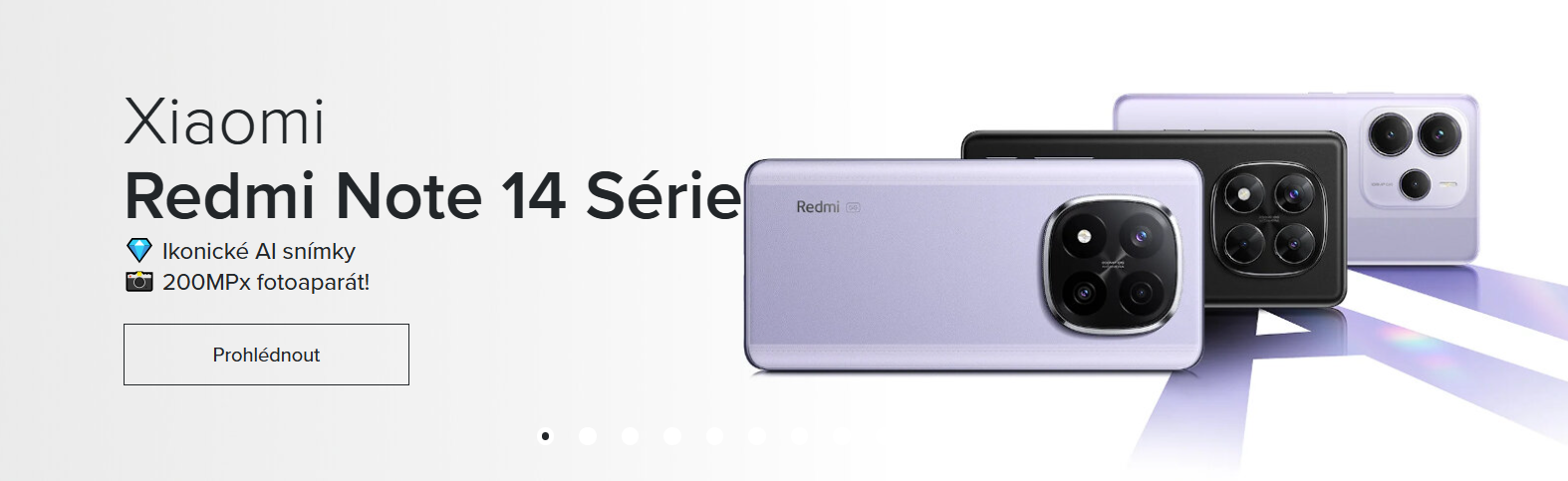
Nevíte prosím někdo, jak v Textře vypnout ty boční bubliny když někdo píše?
Chtěl bych, aby se mi otvirala pouze celá aplikace
Díky moc za radu
Dobrý den,
zkuste Nastavení-Aplikace-Správa aplikací-Textra-Oznámení a zde deaktivujte možnost Povolit plovoucí oznámení.
Přeji hezký den.
Karel Kilián
Děkuji
Dobrý den,
není zač, rádo se stalo.
Přeji hezký den!
Karel Kilián
Dobrý den, pěkný článek. Ale: jak je nahradím? To je možné předinstalované appky odinstalovat? A když,tak jak? Nebo musím mít v telefonu obě dvě? To mi není jasné.
Petr
Dobrý den,
některé lze odinstalovat, některé alespoň zakázat. Některé bohužel ani tak, ani tak.
Přeji hezký den.
Karel Kilián
Zdravím můžete mi poradit jakou apku mohu použít na email? Nemyslím Gmail ale třeba seznam email nebo centrum atd… Mám Mi 10 ale nic přednastaveneho tu nemám. Děkuji
Dobrý den,
buď můžete použít přímo Gmail, který podporuje i další poštovní služby, nebo mohu doporučit velmi dobrý a spolehlivý Microsoft Outlook.
Přeji hezký den.
Karel Kilián
Dobrý den
Mám pár dní telefon Xiaomi redmi note 10s.Hraju si sním, instaluju různé programy, launchery atp.
Stala se mi nemilá věc:-) Úplně dole jsou tři symboly, čtvereček, kolečko a trojúhelníček.
Tím čtverečkem jsem uzavíral aplikace na pozadí no a teď mi to nejde. Něco jsem zmáčkl nebo nainstaloval…
Znáte na to nějaký návod, nebo budu muset do továrního nastavení.
Děkuji
Dobrý den,
podle mne to blokuje nějaký launcher. Zkuste v Nastavení-Domovská obrazovka-Výchozí launcher vybrat MIUI Launcher.
Přeji hezký den.
Karel Kilián
Díky, vyřešeno.
Dobrý den,
není zač, rádo se stalo.
Přeji hezký den!
Karel Kilián
Dobrý deň prosím vás pomôže mi niekto ako keď dám úložisko a tam hnet hore že ostatné ako vymažem stadial veci dakujem
Dobrý den,
nejsem si zcela jistý, kterou sekci máte na mysli.
Každopádně ke správě (a tedy i mazání) souborů je vhodná aplikace Správce souborů.
Přeji hezký den.
Karel Kilián
Dobry den, mam telefon POCO M 4 PRO a nevim jestli jsem neco zmackla ,ale jak jsou
dole tri symboly z leva ctverecek uprostred kolecko a na pravo trojuhelnicek.
Koleckem jsem se vracela na domovskou obrazovku a nyni se nevraci a prejede az na ctvrtou plochu.Tak musim rucne presunout az na domovskou obrazovku.Poradte mne
prosim jak to napravit ,Dekuji
Dobrý den,
pravděpodobně jste změnila výchozí domovskou obrazovku.
Jak změnit výchozí obrazovku?
Pokud byste to chtěla s obrázky, pak vizte náš článek MIUI 13 – tipy a triky: Domovská obrazovka a její možnosti – 2. díl, kapitola Jak změnit výchozí obrazovku?
Přeji hezký den.
Karel Kilián